- Yazar Jason Gerald [email protected].
- Public 2023-12-16 11:44.
- Son düzenleme 2025-01-23 12:50.
Bilgisayarınızda Outlook uygulamasını mı yoksa Outlook'un web sürümünü mi kullandığınıza bağlı olarak, Outlook'tan çıkmanın birkaç yolu vardır. Bu makale size her ikisinde de rehberlik edecektir.
Adım
Yöntem 1/3: Bilgisayarda Outlook'tan Çıkın
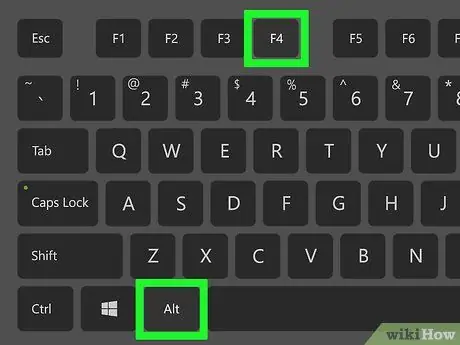
Adım 1. Outlook'u kapatın
Outlook penceresini seçtikten sonra pencereyi kapatmak için alt=""Image" + F4 tuşlarına basın.
Outlook'ta farklı bir hesaba geçmek istiyorsanız veya Outlook'un açıldığında parola sormasını istiyorsanız bu makalenin sonunu okuyun
Adım 2. Outlook kapatıldığında, Outlook'tan çıktınız
Yöntem 2/3: Outlook'un Web sürümünden çıkın
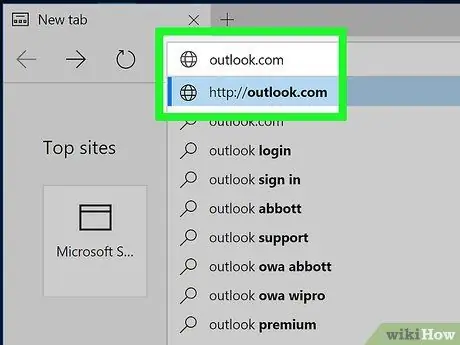
Adım 1. www.outlook.com adresini ziyaret ederek Outlook'u bir tarayıcıda açın
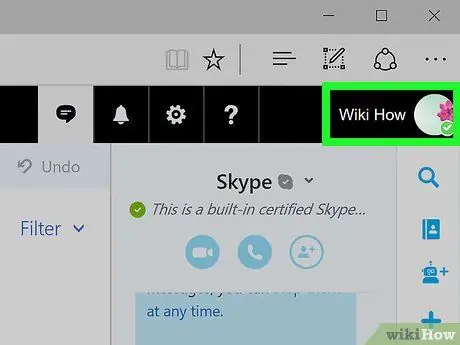
Adım 2. Sağ üst köşede adınızı veya kullanıcı adınızı tıklayın
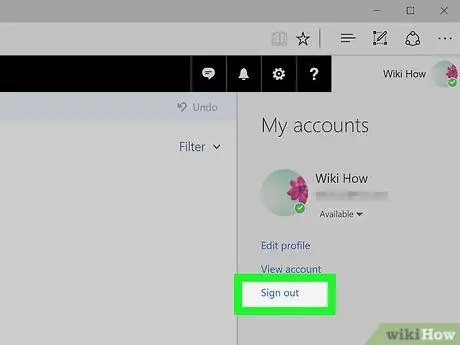
Adım 3. Çıkış Yap'a tıklayın
Bundan sonra, Outlook'un web sürümünü kullanmak için hesabınızla tekrar oturum açmanız gerekir.
Yöntem 3/3: Outlook'ta Başka Bir E-posta Hesabına Geçme
Başka bir e-posta hesabına geçmeden önce yeni bir hesap oluşturmanız gerekir.
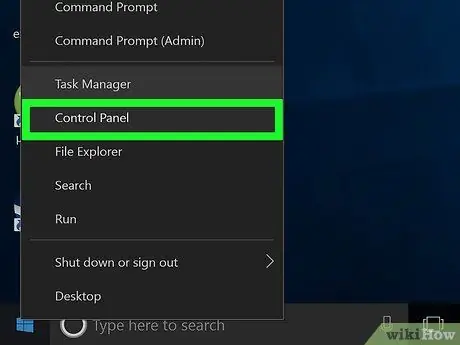
Adım 1. Denetim Masası'nı açın
Windows 7'de Başlat düğmesini ve ardından Denetim Masası'nı tıklayın. Windows 8'de Başlat ekranını açın ve Denetim Masası'nı arayın.
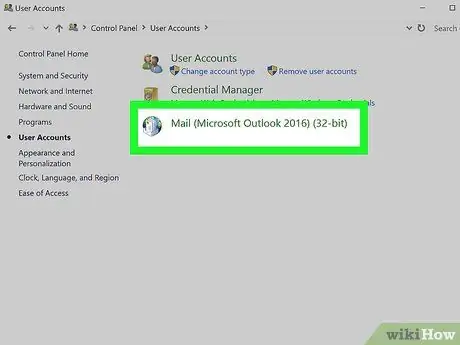
Adım 2. Ekranın kenarında, Kullanıcı Hesapları ve Aile Güvenliği'ni ve ardından Posta'yı tıklayın
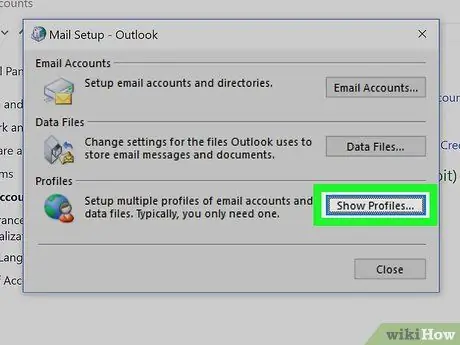
Adım 3. Yeni bir Outlook profili ekleyin
Posta Kurulumu penceresinde, Profilleri Göster'i ve ardından Ekle'yi tıklayın. Bir profil adı girin ve ardından Tamam'ı tıklayın.
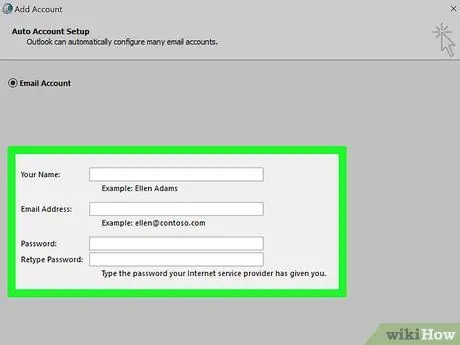
Adım 4. Bir e-posta hesabı oluşturun
Hesap bilgilerinizi girin. Yardıma ihtiyacınız varsa, ISP veya Outlook yöneticinize başvurun.
Outlook.com, Google, Yahoo! veya iCloud gibi ücretsiz e-posta hizmeti sağlayıcıları, bu hizmetlerden Outlook'a e-posta hesapları eklemek için yönergeler sağlar
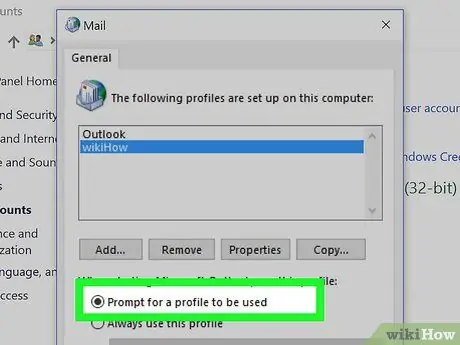
Adım 5. Outlook'u, açmadan önce bir profil seçmenizi isteyecek şekilde ayarlayın
Posta Kurulumu iletişim kutusunda, bu seçeneği belirlemek için Kullanılacak profili sor seçeneğine tıklayın.
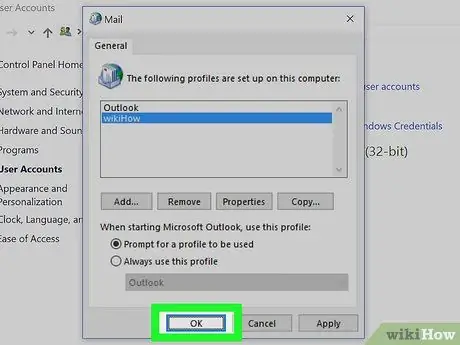
Adım 6. Tamam'a tıklayın
Outlook'u yeniden açtığınızda, kullanmak istediğiniz profili seçmeniz istenecektir.






